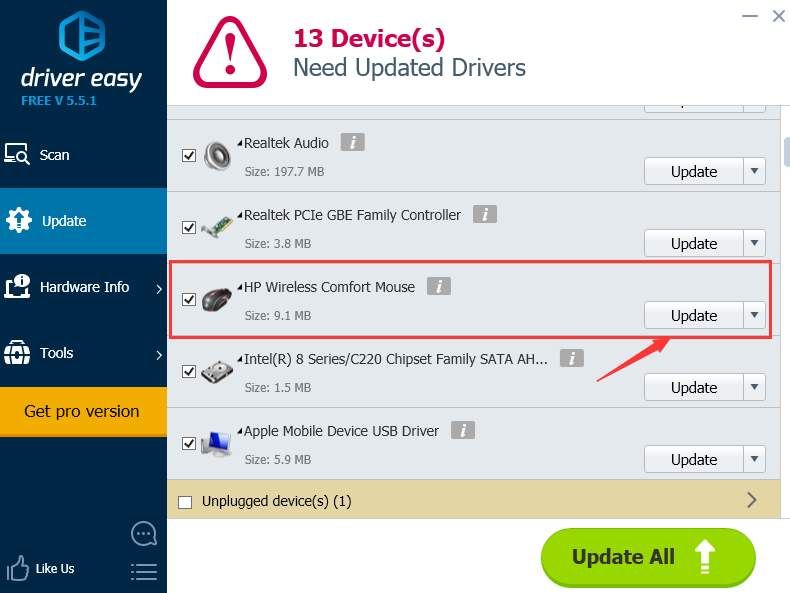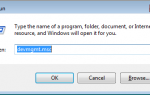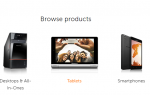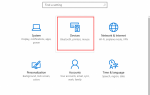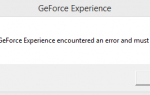Этот пост направлен на решение проблем с Беспроводные клавиатуры HP для настольных ПК HP и многофункциональных компьютеров.
Если у вас также возникают проблемы с использованием беспроводной клавиатуры HP, следуйте приведенным ниже инструкциям, пока не сможете снова начать работу клавиатуры.
Шаг 1: Подключите USB-приемник к исходному порту, затем подключите его к другому USB-порту. Порты на задней панели компьютера более удобны, так как на задней панели обычно больше электричества.
Шаг 2: Для некоторых моделей клавиатур на них есть выключатель питания. Убедитесь, что вы переключились на На позиция. Вы можете проверить это, нажав Caps Lock ключ и увидеть светодиод.
Шаг 3: Замените батареи. Рекомендуется заменить батареи для неработающей беспроводной клавиатуры, даже если вы подозреваете, что заряд все еще идет.
При замене батарей убедитесь, что выровняли положительный конец батареи с положительной стороной отсека.
Для моделей с клавиатурой со встроенным аккумулятором вставьте вилку в розетку и полностью зарядите аккумулятор.
Шаг 4: Переместите клавиатуру ближе к беспроводному приемнику, чтобы убедиться, что беспроводная клавиатура находится в пределах 30 сантиметров от приемника.
Шаг 5: Отключите другие внешние устройства, такие как принтер, USB-накопитель, смартфон, динамик и другие. Перезагрузите компьютер с приемником для беспроводной клавиатуры. Затем подключите периферийные устройства одно за другим, чтобы увидеть, является ли одно из них виновником.
Шаг 6: Обновить драйвер клавиатуры.
Если ваша беспроводная клавиатура ранее работала нормально, и эта проблема возникла из ниоткуда, вы всегда должны учитывать возможность устаревшего драйвера.
Если у вас нет времени, терпения или навыков работы с компьютером для обновления драйверов вручную, вы можете сделать это автоматически с Водитель Легко.
Driver Easy автоматически распознает вашу систему и найдет для нее правильные драйверы. Вам не нужно точно знать, на какой системе работает ваш компьютер, вам не нужно рисковать загрузкой и установкой неправильного драйвера, и вам не нужно беспокоиться об ошибках при установке.
Вы можете автоматически обновить драйверы с помощью БЕСПЛАТНОЙ или Профессиональной версии Driver Easy. Но в версии Pro это займет всего 2 клика (и вы получите полную поддержку и 30-дневную гарантию возврата денег):
1) Скачать и установите Driver Easy.
2) Запустите Driver Easy и нажмите Сканировать сейчас кнопка. Driver Easy проверит ваш компьютер и обнаружит проблемы с драйверами.
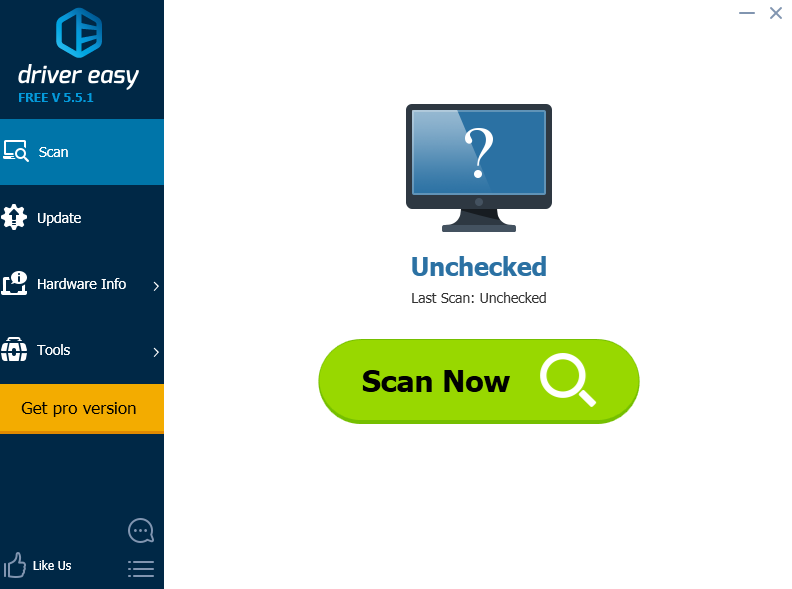
3) Нажмите Обновить кнопка рядом с помеченным драйвером беспроводной мыши для автоматической загрузки и установки правильной версии этого драйвера (вы можете сделать это с БЕСПЛАТНОЙ версией).
Или нажмите Обновить все для автоматической загрузки и установки правильной версии всех драйверов, которые отсутствуют или устарели в вашей системе (для этого требуется Pro версия — вам будет предложено обновить, когда вы нажмете Обновить все).